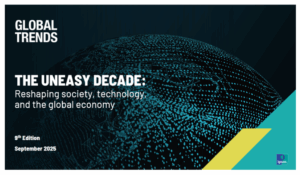Este tutorial tem como foco explicar de forma simples e objetiva como acelerar o boot do Windows, contando da bootsplash (tela de carregando) até o ultimo programa carregado na área de trabalho. São basicamente um conjunto de tutoriais-dicas que vão ajudar a dar um “empurrãozinho” na performance, mas não espere nenhum milagre! :-)
Desativar a inicialização de alguns programas no boot
Depois de realizar o login, o sistema começa a iniciar vários outros processos e programas em segundo plano, que em geral acaba sacrificando desempenho do processador. Você pode desativar alguns desses programas cautelosamente, pois alguns deles são essenciais ao sistema, mas alguns são apenas cosméticos e/ou algum programa com inicialização automática.

Para fazer isso vá em Iniciar > Executar. Digite msconfig e clique em Ok. Se estiver no Windows Vista ou 7, digite msconfig na barra de pesquisa do menu Iniciar e dê Enter. A janela do Ultilitário de Configuração do Sistema vai aparecer. Vá para a aba Serviços e marque a caixa Ocultar todos os serviços Microsoft. Veja se não existe nenhum programa essencial iniciando junto (antivírus, driver de hardware). Se não houver, desmarque se não for importante. Vá para a aba Inicializar e repita o mesmo procedimento: desmarque os programas que atrasam o carregamento do computador, exceto aqueles que são essenciais (geralmente o caminho deles é C:\Windows).
Se você tem alguma dúvida se deve desativar ou não, esse site oferece uma lista atualizada (em inglês) sobre cada processo e qual a sua função e deve lhe ajudar na tarefa de escolher entre desativar ou mantê-lo na inicialização.
Mantenha seu antivírus atualizado
Algumas ameaças iniciam junto com o computador e podem causar lentidão na inicialização. Se tiver um bom e leve antivírus, essas ameaças são eliminadas. Sempre mantenha um bom antivírus atualizado (e leve, para não pesar na inicialização). Faça scans regulares e proteja-se das pragas virtuais.
Instale mais RAM
A RAM (Random Access Memory, Memória de Acesso Aleatório em inglês) é um tipo de memória que armazena dados temporários de aplicativos a partir do momento que você liga o seu computador. Ela tem um número limitado de espaço que varia conforme a quantidade instalada no seu computador: quanto mais espaço e mais rápido o processamento melhor. Comprar um pente de RAM e/ou atualizar o existente vai ser a melhor solução a longo prazo.

Instale um SSD
Os SSDs são uma tecnologia relativamente recente na área de informática. Eles são discos sólidos que funcionam como a memória RAM, mas preservam os dados como o HD. Diferente deste, o SSD tem leitura mais rápida (pois os dados são armazenados num conjunto de chips interligados entre si) que os métodos ópticos e eletromagnéticos do HD.

Apesar de terem o preço bem salgado e capacidade de armazenamento menor (um SSD de 128 GB está perto dos 700 reais; pelo mesmo preço pode-se comprar um HD de 7200RPM e de 2 TB) o SSD tem desempenho incrivelmente superior ao dos discos magnéticos. Em suma: a leitura de dados vai ser mais rápida, logo o processador tem acesso aos arquivos mais rapidamente.
Não dá para fazer milagres…
Em alguns casos, a máquina está tão debilitada (tanto software quanto hardware) que não existe forma de melhorar o desempenho da máquina ou limpar o sistema de forma eficiente. Se o problema for software, formatar o disco pode ser uma boa solução, agora se o problema for de hardware, então você vai ter que investir num hardware mais potente.